A merevlemez böngészése a terminálon a Linux leggyorsabb módja a ls és CD parancs. Az elsődleges ok, amiért érdemes ezt a módszert használni a Linux merevlemezének gyors böngészéséhez, az, hogy mindkét parancs a Linux asztali alapjaihoz tartozik. Nincs telepítendő szoftver, és a fájlrendszeren történő áthaladás teljes folyamata nagyon egyszerű. Így működik.
Az ls és a cd parancsok
Ls - megmutatja az adott könyvtár tartalmát. Elkészíthető rejtett fájlok megjelenítésére is ls -a.
CD - megváltoztathatja a terminálhéj munkakönyvtárát egy másik könyvtárra.
Tehát például, ha egy fájlt a “/ opt” mappában kell megtekintenie, akkor először a CD parancs a „/ opt” mappába lépéshez azon munkakönyvtárból, amelyben a terminál elindul (otthon).
cd /opt
Miután belépett az „/ opt” könyvtárba, az ls parancs behívható, hogy megmutatja a mappa tartalmát, feltárva a különféle fájlokat és alkönyvtárakat, amelyekhez esetleg hozzáférhet.
ls
Az is lehetséges, hogy visszafelé böngészhet a CD parancs. Például, ha a „/ opt / almappába-1 /” át kell lépnie egy könyvtárból a „/ opt” könyvtárba. CD .. használható.
cd ..
Terminál alapú fájlkezelő
Az ls / cd böngészési módszer nagyon alapvető és leszlehetővé teszi a felhasználók számára, hogy könnyedén mozoghassanak a Linux fájlrendszeren, de nem kínál fejlett funkciókat, például a fájlok gyors megnyitását vagy a gyors navigációt. A CD-k újra-újra gépelése a merevlemezen való eléréshez bizonyos fájlok és mappák eléréséhez nagyon unalmas lehet, és nem a legjobb módszer a türelmetlen Linux felhasználók számára.
A terminálon lévő Linux fájlrendszer böngészésének másik módja egy szöveg alapú fájlkezelő, például a Midnight Commander vagy a Ranger.
Éjfél parancsnok
A Midnight Commander a Go-to-text alapú fájlkezelõ sok olyan Linux felhasználó számára, akiknek egy Linux fájlrendszert böngészniük kell egy terminálablakon keresztül. Miért olyan népszerű? A felhasználói felület színes, könnyen érthető, és még a Linux új felhasználói is kitalálhatják, hogyan kell gyorsan használni!
Telepítse a Midnight Commander alkalmazást
A Midnight Commander már jó ideje működik a Linux világában, tehát gyakorlatilag minden disztribúció megtalálható a szoftvertárban. A telepítéshez nyisson meg egy terminál ablakot a Ctrl + Alt + T vagy Ctrl + Shift + T a billentyűzeten. Ezután kövesse az alábbi parancssori utasításokat az alkalmazás telepítéséhez.
Ubuntu
sudo apt install mc
Debian
sudo apt-get install mc
Arch Linux
sudo pacman -S mc
Fedora
sudo dnf install mc
OpenSUSE
sudo zypper install mc
Böngészés az MC segítségével
A Midnight Commander alkalmazás telepítése után indítsa el a terminálról a mc parancs.
mc
Miután megnyitotta a Midnight Commander alkalmazást, aA szöveges fájlkezelő felhasználói felület két panelen jelenik meg a képernyőn. Innentől használja az egeret (ha van ilyen), és kattintson a mappára, amelyet elérni szeretne. Ha vissza akar térni egy mappába, kattintson a „/ ..” gombra.

A Midnight Commander néhány fejlettebb funkciójának eléréséhez nyomja meg a gombot Alt + 2, válassza ki a menüben az egérrel vagy a fel / le nyilakkal a végrehajtani kívánt menüpontot, és nyomja meg a gombot Belép választani.
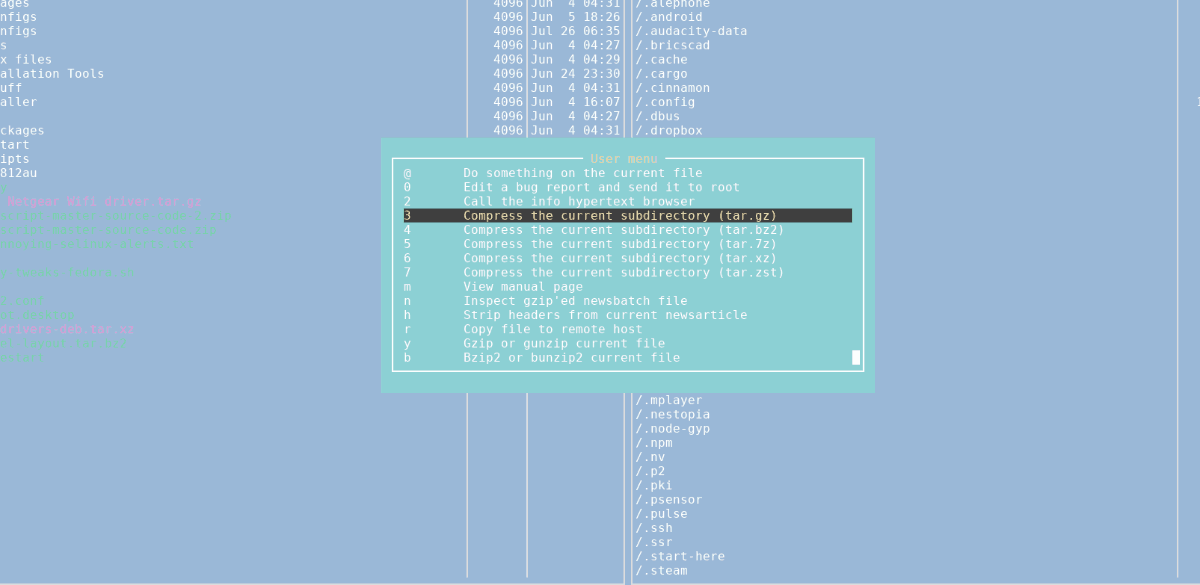
A Midnight Commander alsó sávjában található speciális műveletek eléréséhez nyomja meg a gombot Alt + 1-10.
Vadőr
A Ranger egy másik népszerű fájlkezelő aLinux terminál. Hiányzik a Midnight Commander sok fejlettebb funkciója, de tökéletes a fájlok és mappák böngészéséhez a Linuxon a parancssoron keresztül.
A Ranger telepítése
A Ranger egy jól ismert szöveges fájlkezelő, tehát könnyű lesz a legtöbb Linux operációs rendszeren belépni. A számítógépre történő telepítéshez nyisson meg egy terminál ablakot a Ctrl + Alt + T vagy Ctrl + Shift + T és kövesse az alábbi parancssori utasításokat, amelyek megfelelnek az Ön által használt operációs rendszernek.
Ubuntu
sudo add-apt-repository universe sudo apt update sudo apt install ranger
Debian
sudo apt-get install ranger
Arch Linux
sudo pacman -S ranger
Fedora
sudo dnf install ranger
OpenSUSE
sudo zypper install ranger
Böngészés a Ranger segítségével
A Ranger segítségével a merevlemez böngészéséhez a terminálról kezdje a vadőr parancsot egy terminálon, és elindul az otthoni könyvtárban (~).
ranger
Ha a Ranger nyitva van, használja a bal nyíl visszatéréshez egy mappaszintre, vagy a jobb nyíl egy mappa megnyitásához. Használja a felfelé nyíl vagy lefele nyíl annak a fájlnak a kiemeléséhez, amelyet elérni szeretne, és a Ranger azonnal elindítja azt az alapértelmezett programban, vagy megjeleníti, ha szöveges fájl.
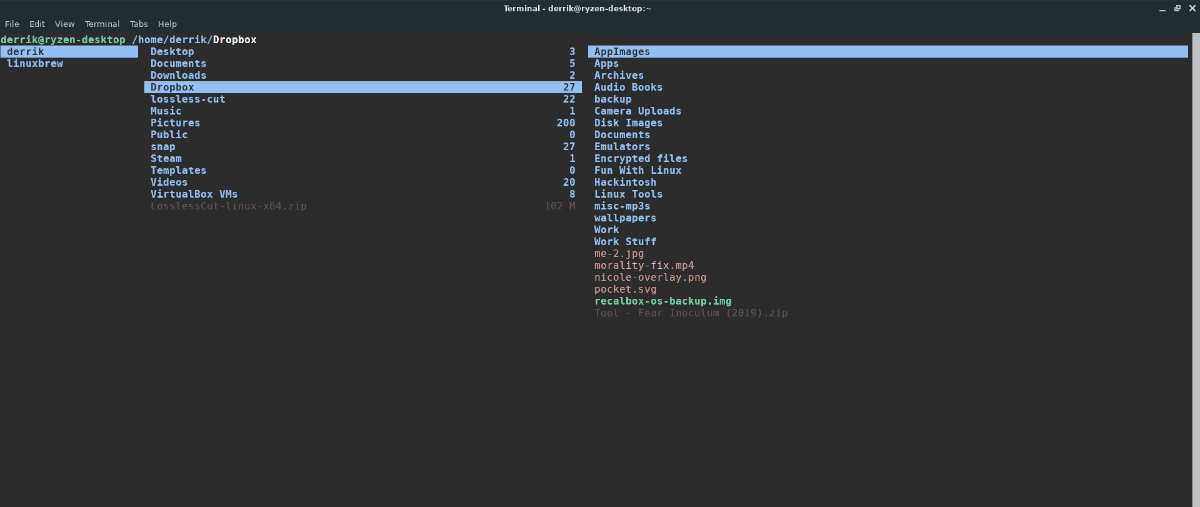
Megjegyzés: A nyílbillentyűk mellett mappákat és fájlokat is megnyithat az egérrel való kattintással.
A Ranger fájlkezelő bezárásához nyomja meg a gombot Q.













Hozzászólások